안드로이드 해킹을 시작하기 위해선 관리자(root) 권한을 획득해야 하는데 이것을 루팅이라고 한다.
작성자는 A30기기를 루팅하였다.
안드로이드 루팅에선 대표적인 도구는 2가지로 Twrp와 Magisk가 존재하는데 두가지를 모두 사용할 수 있지만 작성자는 Magisk를 사용하여 루팅을 진행하였다.
루팅을 하기위해 필요한 준비물은 다음과 같다.
(** 루팅을 하게되면 데이터가 모두 삭제되므로 모든 데이터는 백업해두어야 한다.)
1. Magisk
https://github.com/topjohnwu/Magisk/releases
Releases · topjohnwu/Magisk
The Magic Mask for Android. Contribute to topjohnwu/Magisk development by creating an account on GitHub.
github.com
2. 삼성 Odin
최신 삼성 오딘 무료 다운로드 | Latest Samsung Odin Free Download
삼성 오딘 공식 다운로드 버전: 3.14 3.131 3.12 - 갤럭시 롬 변경 툴, Odin 3.131 3.12 Download : Samsung Mobile Odin Firmware Downloader Tool, 펌웨어 다운로드, 커스텀롬, 커롬, xda, samfirm, 삼펌
www.osamsung.com
3. Samfirm
https://github.com/ivanmeler/SamFirm_Reborn/releases
Releases · ivanmeler/SamFirm_Reborn
Contribute to ivanmeler/SamFirm_Reborn development by creating an account on GitHub.
github.com
4. adb
https://developer.android.com/studio/releases/platform-tools?hl=ko
SDK 플랫폼 도구 출시 노트 | Android 개발자 | Android Developers
Android SDK 플랫폼 도구는 Android SDK의 구성요소입니다.
developer.android.com
휴대폰 설정
1. 개발자 옵션 활성화
2. 부트로더(OEM) 잠금 기능 언락
3. USB 디버깅 기능 허용
먼저 개발자 옵션을 활성화 시키기 위해 설정 > 휴대전화 정보 > 소프트웨어 정보 > 빌드번호 7번 클릭 을 하면 개발자 모드가 활성화 된다.

개발자 모드를 활성화 한 후 부트로더(OEM) 잠금을 언락하고 USB 디버깅 허용을 클릭해준다. 그 후 부트로더 잠금 해제를 완료하기 위해 전원을 끈다.
(** OEM 잠금해제 칸이 존재하지 않아 선택할 수 없는 경우가 있다. 이떄는 일반 > 날짜 및 시간 > 날짜 및 시간 자동 설정을 비활성화 해준 후 시간을 한달 전으로 설정하고 개발자 옵션 > 시스템 자동 업데이트를 비활성화 한 후 소프트웨어 업데이트에서 자동 업데이트를 비활성화 하고 다운로드 및 설치를 클릭해준다. 그 후 업데이트를 실행하지 않고 나오면 선택할 날짜로 입력이 되는데 다시 날짜 및 시간 탭으로 가서 현재 날짜로 변경 후 개발자 모드를 확인하면 OEM 잠금해제 칸이 활성화 되어있다.)

설정 후 전원을 껐다면 다운로드 모드에 진입을 해야하는데 작성자의 경우 볼륨(상)과 볼륨(하)를 누른 상태로 USB를 연결하면 진입이 가능하다. 그 후 볼륨(상)키를 길게 눌러 부트 로더 잠금 해제 메뉴를 선택한 후 볼륨(상)키를 한번 더 눌러 잠금 해제를 완료해준다.
공식 펌웨어 다운로드
공식 펌웨어는 구글링 해도 다운로드를 받을 수 있지만 Samfirm을 사용하면 간편하다.
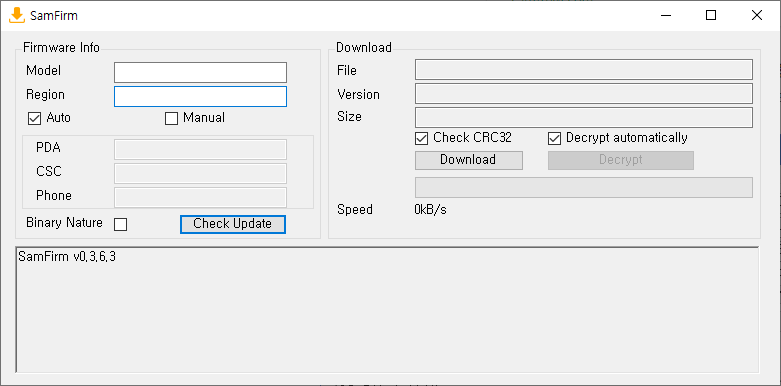
Samfirm을 실행하면 다음과 같이 실행되는데 Model에 Pull 모델명을 입력하고, Region은 SK라면 SKU, KT라면 KTC, LG라면 LUC 를 적어주고 Check Update를 실행하면 우측에 파일이 나타나게 되는데 아래 적혀있는 Download를 진행해주면 된다.
Magisk 설치하기
Magisk를 설치하기 위해 위에서 다운로드 받은 파일을 기기 내에 넣어준다.
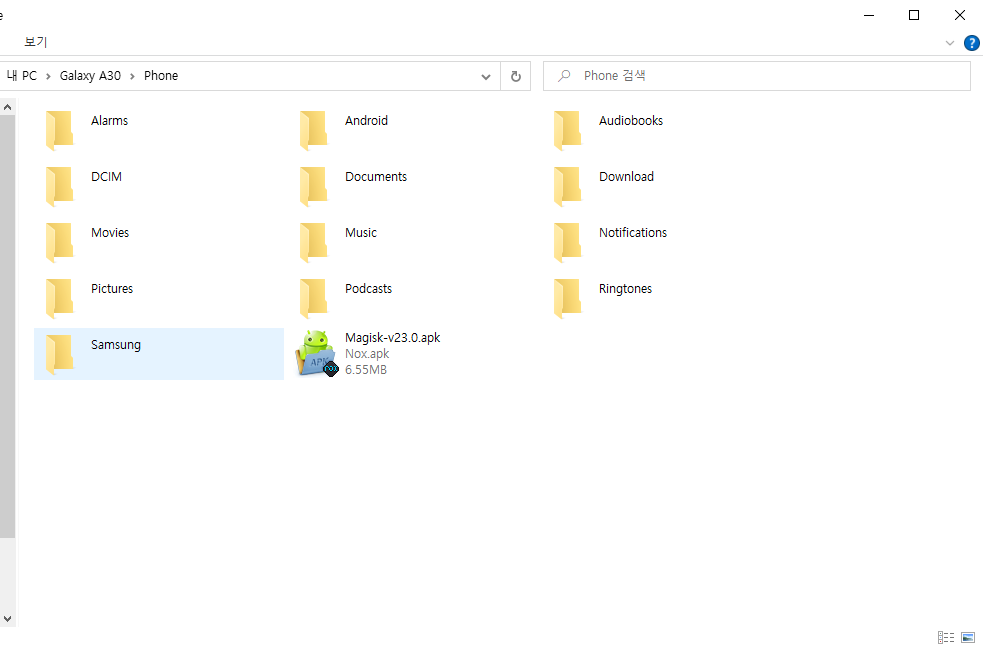
그 후 기기에서 내 파일 > 설치 파일 > 내장 메모리를 확인하면 Magisk를 설치할 수 있다.
(** adb로 설치를 진행해 보기도 하고 직접 apk파일을 넣어 설치하는 과정도 진행해본 결과 apk파일을 넣어 설치할때 진행해주는 이 출처 허용이 꼭 필요하다고 확인되어 직접 apk파일을 넣어 설치하는 것을 추천한다.)
펌웨어 생성
설치가 완료되었다면 이전에 다운받은 펌웨어 중 AP_로 되어있는 펌웨어를 복사하여 기기에 넣어주고 맨 뒤 확장자 md5는 지워준다. (AP 파일의 용량이 크기때문에 시간이 조금 걸림)

Magisk를 통한 펌웨어 패치
위 과정을 모두 완료하였다면, Magisk 앱을 실행시켜 다음과 같은 절차를 진행한다.
Magisk 앱 실행 > Magisk 우측에 있는 설치 클릭 > 리커버리 모드 버튼 활성화 확인 후 다음 클릭 > 파일 선택 및 패치 클릭 > 내 파일 클릭 > 내장 메모리 클릭 > 스크롤을 내린 후 넣어준 AP파일 클릭 후 완료 클릭 > 설치


패치된 파일의 경로는 phone > Download이고 해당 경로로 접근하여 패치된 파일을 컴퓨터로 복사해준다.
패치된 펌웨어 설치하기
패치된 펌웨어를 설치하기 위해 먼저 기기를 다운로드 모드로 진입시켜야 한다. 진입 시키는 방법은 각각 기기에 따라 다르며 작성자 기기에선 볼륨(상)과 볼륨(하)를 동시에 누른 상태로 USB를 연결해주면 다운로드 모드에 진입한다.
(adb쉘에서 adb reboot download 명령어를 사용하여 다운로드 모드로 진입하는 방법도 존재)

이떄 OEM LOCK 이 OFF인지, KG STATE : Checking인지 꼭 확인해 주어야 한다. 둘 중 하나라도 다르다면 처음부터 다시 진행하여야 한다.

만약 다음 사진과 같이 FAIL이 나왔다면 다운로드 받았던 순정 펌웨어를 넣어주어 처음부터 다시 진행하면 된다.


위 사진과 같이 PASS!가 됐다면 다운로드가 완료했다는 말이다. 이때 기기에서는 다운로드중... 이라는 글자가 뜬 상태로 있을 것이다. 이때 전원키와 볼륨(하)키를 동시에 둘러 다운로드 모드를 빠져나온다.
빠져 나올때 화면이 꺼진다면 바로 전원키와 볼륨 상키를 계속 눌러 리커버리 모드에 진입할수 있도록 한다. 그 후 공장 초기화를 진행해주고 다시 리부트 해준다.
리부트가 되기위해 화면이 꺼졌을때 다시 전원키와 볼륨(상)키를 4~7초간 눌러줘야 하는데 이유는 루팅된 펌웨어로 진입시키기 위해서이다. 이 과정을 모두 거쳤다면 루팅에 성공한 것이다.
Magisk 확인
리부트가 완료되었다면 다시 USB 디버깅을 허용해주고 Magisk를 기기에 넣어 설치해준다.

위 사진처럼 설치가 완료되었다는 것을 확인할 수 있다.

루팅 완료!
'Mobile > Android' 카테고리의 다른 글
| [Android] APK Easy Tool for macOS (1) | 2024.01.29 |
|---|---|
| [Android] Burp Suite 인증서 설치 with Kali(openssl) (0) | 2023.05.18 |
| [Android] 헬조선 Magisk 설치 (2) | 2023.05.15 |
